Faça uma verificação gratuita e verifique se o seu computador está infectado.
REMOVER AGORAPara usar a versão completa do produto, precisa de comprar uma licença para Combo Cleaner. 7 dias limitados para teste grátis disponível. O Combo Cleaner pertence e é operado por RCS LT, a empresa-mãe de PCRisk.
O que é Cinobi?
Cinobi é um malware do tipo Trojan, capaz de roubar credenciais bancárias (e, portanto, é classificado como um Trojan bancário). A pesquisa demonstra que os criminosos cibernéticos visam principalmente clientes de bancos japoneses; no entanto, também podem visar os de outros bancos. Se acredita que este Trojan bancário pode estar instalado no sistema operativo, remova-o imediatamente.
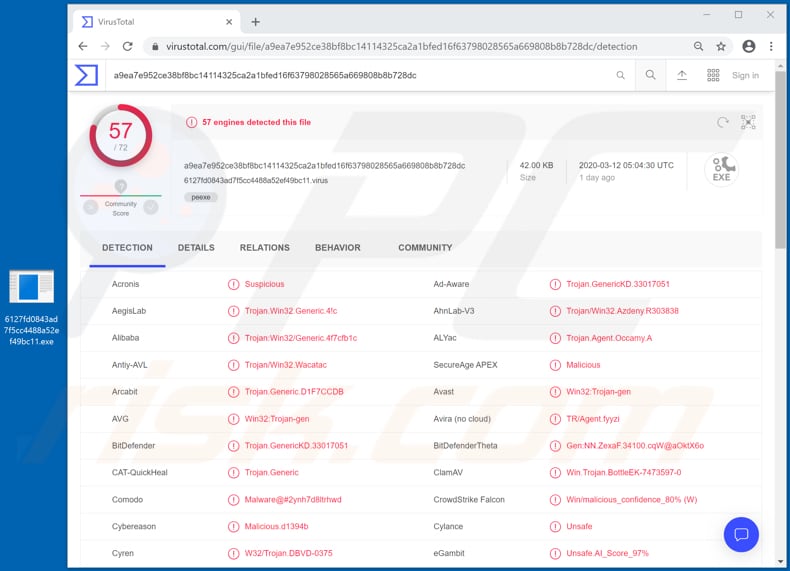
A pesquisa demonstra que existem duas versões do Cinobi: uma realiza a ecolha de formulários e pode ser usada para modificar as páginas web acessadas; a outra tem os recursos do primeiro e também pode comunicar-se com um servidor de comando e controlo (C&C) através do proxy Tor.
Os programas maliciosos são capazes de obter formulários e direcionar informações de bancos pela Internet. Captam informações confidenciais, como credenciais (nomes de utilizador e palavras-passe) diretamente do formulário do navegador ou do site. Ou seja, os programas do tipo trojan, como o Cinobi, registam informações inseridas em formulários com base nas especificações do seu designer/criador.
Normalmente, os criminosos cibernéticos usam informações roubadas para fazer compras e transações fraudulentas ou vendê-las a terceiros. O Cinobi também pode ser usado para realizar ataques de injeção na web, que permitem que os criminosos cibernéticos alterem o conteúdo do site na parte da vítima. Portanto, pode ser usado para criar formulários ou páginas web falsos e realizar outras ações.
Os ataques de injeção são funcionários para alterar a aparência de sites exibidos e roubar identidades. As vítimas de ataques Cinobi podem, portanto, tornar-se vítimas de roubo de identidade, sofrer perdas monetárias, ter problemas de privacidade online e outros problemas. Se este Trojan bancário estiver instalado no seu computador, remova-o imediatamente.
| Nome | malware Cinobi |
| Tipo de Ameaça | Trojan, vírus de roubo de palavras-passe, malware bancário. |
| Nomes de Detecção | Avast (Win32:Trojan-gen), Combo Cleaner (Trojan.GenericKD.33017051), ESET-NOD32 (Uma Variante De Win64/Agent.SC), Kaspersky (HEUR:Trojan.Win32.Generic), Lista Completa (VirusTotal) |
| Nomes de Detecção (instalador malicioso Logitech Capture a proliferar Cinobi) | Avast (Win32:Trojan-gen), Combo Cleaner (Gen:Variant.Bulz.52873), ESET-NOD32 (Uma Variante D Win32/Agent.ACFG), Kaspersky (HEUR:Trojan.Win32.Agent.gen), Lista Completa (VirusTotal) |
| Sintomas | Os trojans são projetados para infiltrar-se furtivamente no computador da vítima e permanecer em silêncio e, portanto, nenhum sintoma específico é claramente visível numa máquina infectada. |
| Métodos de Distribuição | Anexos de e-mail infectados, os anúncios online maliciosos, engenharia social, 'crackings' de software. |
| Danos | Palavras-passe e informações bancárias roubadas, roubo de identidade, o computador da vítima adicionado a um botnet. |
| Remoção do Malware (Windows) |
Para eliminar possíveis infecções por malware, verifique o seu computador com software antivírus legítimo. Os nossos investigadores de segurança recomendam a utilização do Combo Cleaner. Descarregar Combo CleanerO verificador gratuito verifica se o seu computador está infectado. Para usar a versão completa do produto, precisa de comprar uma licença para Combo Cleaner. 7 dias limitados para teste grátis disponível. O Combo Cleaner pertence e é operado por RCS LT, a empresa-mãe de PCRisk. |
Outros exemplos de programas maliciosos do tipo Trojan projetados para roubar informações confidenciais incluem LatenBot, Grandoreiro e KBOT. Os trojans geralmente são projetados para distribuir outro malware (por exemplo, ransomware). Os criminosos cibernéticos tentam enganar utilizadores desatentos para que instalem este software e procuram gerar o máximo de rendimento possível.
Como é que Cinobi infectou o meu computador?
A pesquisa demonstra que os criminosos cibernéticos tentam proliferar o Cinobi através de campanhas de spam e do kit de exploração Bottle, que distribui malware através de 'malvertising' (anúncios maliciosos). Normalmente, quando os criminosos cibernéticos procuram infectar os computadores com malware através de campanhas de spam, enviam e-mails que contêm um anexo malicioso e esperam que os destinatários o abram/executem. Geralmente enviam e-mails que contêm um link de site que, se aberto, descarrega um ficheiro malicioso. Em qualquer caso, os computadores são infectados quando os destinatários executam o ficheiro malicioso.
Alguns exemplos de ficheiros que os criminosos cibernéticos anexam aos seus e-mails incluem documentos do Microsoft Office ou PDF, ficheiros compactados como ZIP, RAR, ficheiros executáveis (.exe) e ficheiros JavaScript. O BottleEK explora o CVE-2018-15982, uma vulnerabilidade do Flash Player. Também explora o CVE-2018-8174, uma vulnerabilidade de execução de código VBSript. Os computadores são infectados quando as vítimas abrem uma página de destino do kit de exploração com navegadores web vulneráveis (desatualizados ou sem patch).
Como evitar a instalação de malware
Software e ficheiros não devem ser descarregues ou instalados através de descarregadores de terceiros, instaladores, redes peer-to-peer (por exemplo, clientes de torrent, eMule), páginas de descarregamento de freeware, sites de hospedagem de ficheiros gratuitos ou outros canais semelhantes. Todo o software deve ser descarregue de sites oficiais confiáveis e através de links diretos.
Não abra anexos ou links da web em e-mails irrelevantes enviados de endereços desconhecidos e suspeitos. Note que os criminosos cibernéticos muitas vezes disfarçam os seus e-mails como oficiais, importantes. Portanto, nunca abra o conteúdo de e-mails recebidos, a menos que tenha certeza que é seguro fazê-lo.
Além disso, o software instalado deve ser ativado e atualizado com ferramentas/funções fornecidas pelos desenvolvedores de software oficiais. Evite atualizadores, ativadores de terceiros, etc. Além disso, é ilegal ativar software licenciado com ferramentas de 'cracking'.
Mantenha os computadores/sistemas operativos seguros, examinando-os regularmente à procura de ameaças com software antivírus ou anti-spyware confiável. Se acredita que o seu computador já está infectado, recomendamos executar uma verificação com Combo Cleaner Antivirus para Windows para eliminar automaticamente o malware infiltrado.
Atualização de 18 de agosto de 2021 - Observou-se que o trojan Cinobi está a proliferar através de uma campanha de malvertising direcionada a utilizadores japoneses. A campanha tem como objetivo infectar os dispositivos das vítimas com este trojan e, posteriormente, obter os seus nomes de utilizador/palavras-passe de onze instituições financeiras japonesas, três das quais têm por base a negociação de criptomoedas.
Os anúncios maliciosos que distribuem o Cinobi foram observados anunciando os seguintes produtos - um vídeo jogo pornográfico animado, plataformas/serviços de streaming de vídeo e uma aplicação para gerar pontos de recompensa. As vítimas que clicam nestes anúncios são redirecionadas para uma página web que as incentiva a descarregar um ficheiro ZIP, que supostamente contém uma versão 2018 da aplicação Logitech Capture. No entanto, os ficheiros trojanizados são projetados para iniciar o descarregamento/instalação do Cinobi - na execução.
Screenshots de ficheiros dentro do ficheiro virulento proliferaram durante a campanha de malvertising:
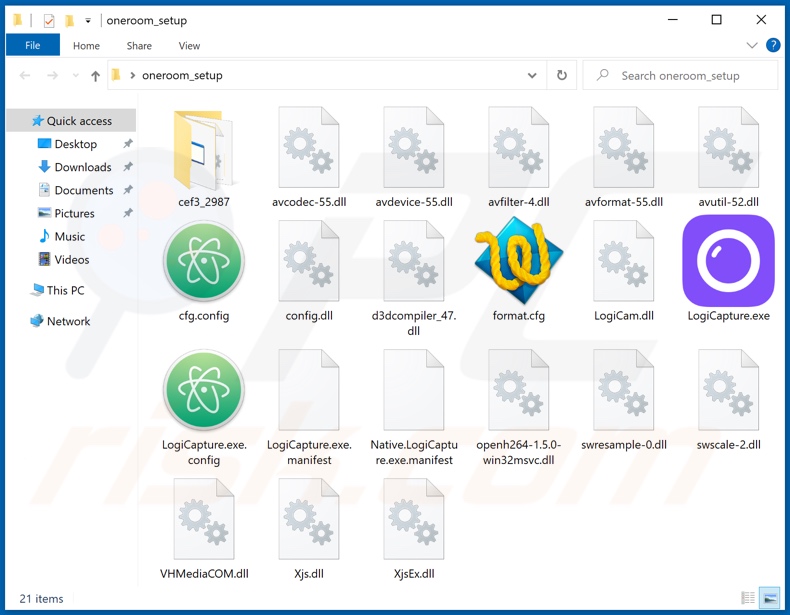
Remoção automática instantânea do malware:
A remoção manual de ameaças pode ser um processo moroso e complicado que requer conhecimentos informáticos avançados. O Combo Cleaner é uma ferramenta profissional de remoção automática do malware que é recomendada para se livrar do malware. Descarregue-a clicando no botão abaixo:
DESCARREGAR Combo CleanerAo descarregar qualquer software listado no nosso website, concorda com a nossa Política de Privacidade e Termos de Uso. Para usar a versão completa do produto, precisa de comprar uma licença para Combo Cleaner. 7 dias limitados para teste grátis disponível. O Combo Cleaner pertence e é operado por RCS LT, a empresa-mãe de PCRisk.
Menu rápido:
- O que é Cinobi?
- PASSO 1. Remoção manual do malware Cinobi.
- PASSO 2. Verifique se o seu computador está limpo.
Como remover malware manualmente?
A remoção manual de malware é uma tarefa complicada - geralmente é melhor permitir que programas antivírus ou anti-malware façam isso automaticamente. Para remover este malware, recomendamos o uso de Combo Cleaner Antivirus para Windows. Se deseja remover malware manualmente, o primeiro passo é identificar o nome do malware que está a tentar remover. Aqui está um exemplo de um programa suspeito em execução no computador de um utilizador:

Se verificou a lista de programas em execução no seu computador, por exemplo, a usar o gestor de tarefas e identificou um programa que parece suspeito, deve continuar com estes passos:
 Descarregue um programa denominado Autoruns. Este programa mostra as aplicações de inicialização automática, o Registo e os locais do sistema de ficheiros:
Descarregue um programa denominado Autoruns. Este programa mostra as aplicações de inicialização automática, o Registo e os locais do sistema de ficheiros:

 Reinicie o computador no Modo de Segurança:
Reinicie o computador no Modo de Segurança:
Utilizadores Windows XP e Windows 7: Inicie o seu computador no Modo Seguro. Clique em Iniciar, Clique em Encerrar, clique em Reiniciar, clique em OK. Durante o processo de início do seu computador, prima a tecla F8 no seu teclado várias vezes até ver o menu Opções Avançadas do Windows e, em seguida, seleccione Modo Segurança com Rede da lista.

O vídeo demonstra como iniciar o Windows 7 "Modo de Segurança com Rede"
Utilizadores Windows 8: Inicie o Windows 8 com Modo Segurança com Rede - Vá para o ecrã de início Windows 8, escreva Avançado, nos resultados da pesquisa, selecione Configurações. Clique em opções de inicialização avançadas, na janela aberta "Definições Gerais de PC", seleccione inicialização Avançada. Clique no botão "Reiniciar agora". O seu computador será reiniciado no "Menu de opções de inicialização avançadas". Clique no botão "Solucionar Problemas" e, em seguida, clique no botão "Opções avançadas". No ecrã de opções avançadas, clique em "Definições de inicialização". Clique no botão "Reiniciar". O seu PC será reiniciado no ecrã de Definições de Inicialização. Pressione F5 para iniciar em Modo de Segurança com Rede.

O vídeo demonstra como começar Windows 8 "Modo de Segurança com Rede":
Utilizadores Windows 10: Clique no logotipo do Windows e seleccione o ícone Energia. No menu aberto, clique em "Reiniciar", mantendo o botão "Shift" premido no seu teclado. Na janela "escolher uma opção", clique em "Solucionar Problemas" e selecione "Opções avançadas". No menu de opções avançadas, selecione "Configurações de Início" e clique no botão "Reiniciar". Na janela seguinte deve clicar no botão "F5" do seu teclado. Isso irá reiniciar o sistema operativo no Modo de Segurança com Rede.

O vídeo demonstra como iniciar o Windows 10 "Modo de Segurança com Rede":
 Extraia o ficheiro descarregue e execute o ficheiro Autoruns.exe.
Extraia o ficheiro descarregue e execute o ficheiro Autoruns.exe.

 Na aplicação Autoruns, clique em "Opções" na parte superior e desmarque as opções "Ocultar locais vazios" e "Ocultar entradas do Windows". Após este procedimento, clique no ícone "Atualizar".
Na aplicação Autoruns, clique em "Opções" na parte superior e desmarque as opções "Ocultar locais vazios" e "Ocultar entradas do Windows". Após este procedimento, clique no ícone "Atualizar".

 Verifique a lista fornecida pela aplicação Autoruns e localize o ficheiro de malware que deseja eliminar.
Verifique a lista fornecida pela aplicação Autoruns e localize o ficheiro de malware que deseja eliminar.
Deve anotar o caminho completo e o nome. Note que alguns malwares ocultam os seus nomes de processos com nomes de processos legítimos do Windows. Nesta fase, é muito importante evitar a remoção de ficheiros do sistema. Depois de localizar o programa suspeito que deseja remover clique com o rato sobre o nome e escolha "Excluir"

Depois de remover o malware através da aplicação Autoruns (isso garante que o malware não seja executado automaticamente na próxima inicialização do sistema), deve procurar o nome malware no seu computador. Certifique-se de ativar ficheiros e pastas ocultos antes de continuar. Se encontrar o nome do ficheiro do malware, certifique-se de o eliminar.

Inicie o seu computador no Modo de Segurança. Seguir estes passos deve ajudar a remover qualquer malware do seu computador. Note que a remoção manual de ameaças requer capacidades avançadas de computação. Se não tiver essas capacidades, deixe a remoção de malware para programas antivírus e anti-malware. Esses passos podem não funcionar com infecções avançadas por malware. Como sempre, é melhor prevenir a infecção do que tentar remover o malware posteriormente. Para manter o seu computador seguro, certifique-se de instalar as atualizações mais recentes do sistema operativo e de usar o software antivírus.
Para garantir que o seu computador está livre de infecções por malware, recomendamos analisá-lo com Combo Cleaner Antivirus para Windows.
Partilhar:

Tomas Meskauskas
Pesquisador especialista em segurança, analista profissional de malware
Sou um apaixonado por segurança e tecnologia de computadores. Tenho experiência de mais de 10 anos a trabalhar em diversas empresas relacionadas à resolução de problemas técnicas e segurança na Internet. Tenho trabalhado como autor e editor para PCrisk desde 2010. Siga-me no Twitter e no LinkedIn para manter-se informado sobre as mais recentes ameaças à segurança on-line.
O portal de segurança PCrisk é fornecido pela empresa RCS LT.
Pesquisadores de segurança uniram forças para ajudar a educar os utilizadores de computadores sobre as mais recentes ameaças à segurança online. Mais informações sobre a empresa RCS LT.
Os nossos guias de remoção de malware são gratuitos. Contudo, se quiser continuar a ajudar-nos, pode-nos enviar uma ajuda, sob a forma de doação.
DoarO portal de segurança PCrisk é fornecido pela empresa RCS LT.
Pesquisadores de segurança uniram forças para ajudar a educar os utilizadores de computadores sobre as mais recentes ameaças à segurança online. Mais informações sobre a empresa RCS LT.
Os nossos guias de remoção de malware são gratuitos. Contudo, se quiser continuar a ajudar-nos, pode-nos enviar uma ajuda, sob a forma de doação.
Doar
▼ Mostrar comentários